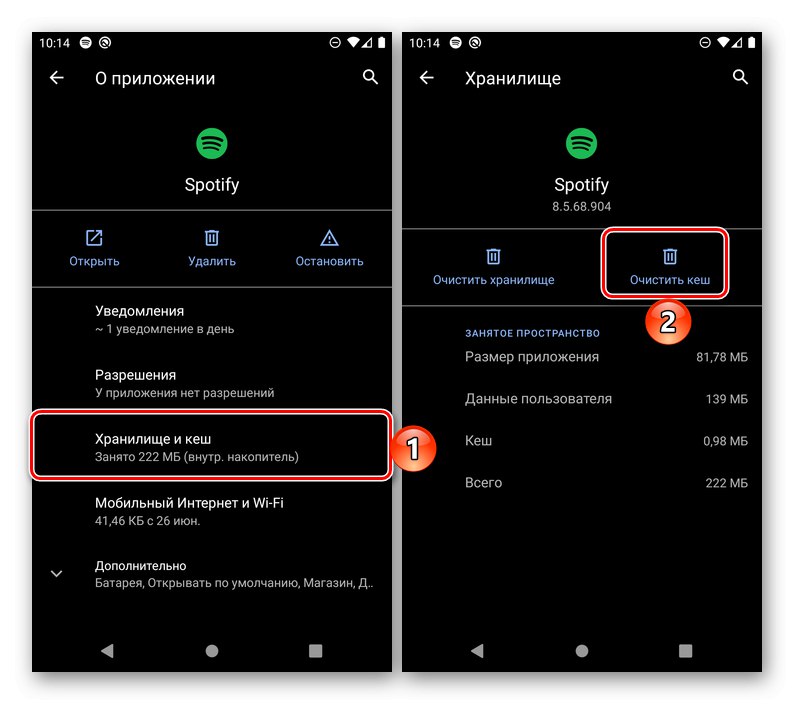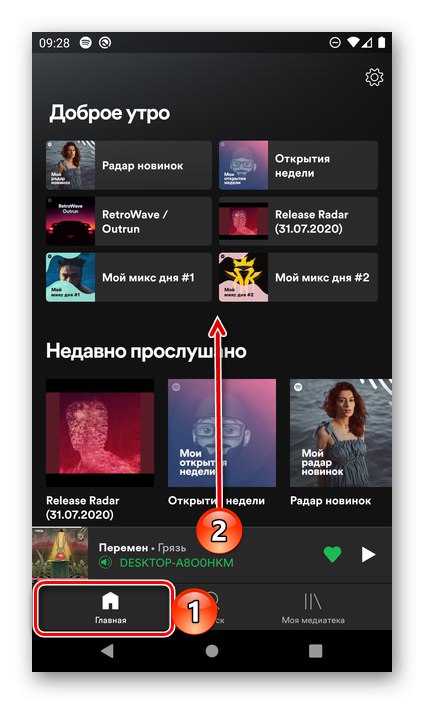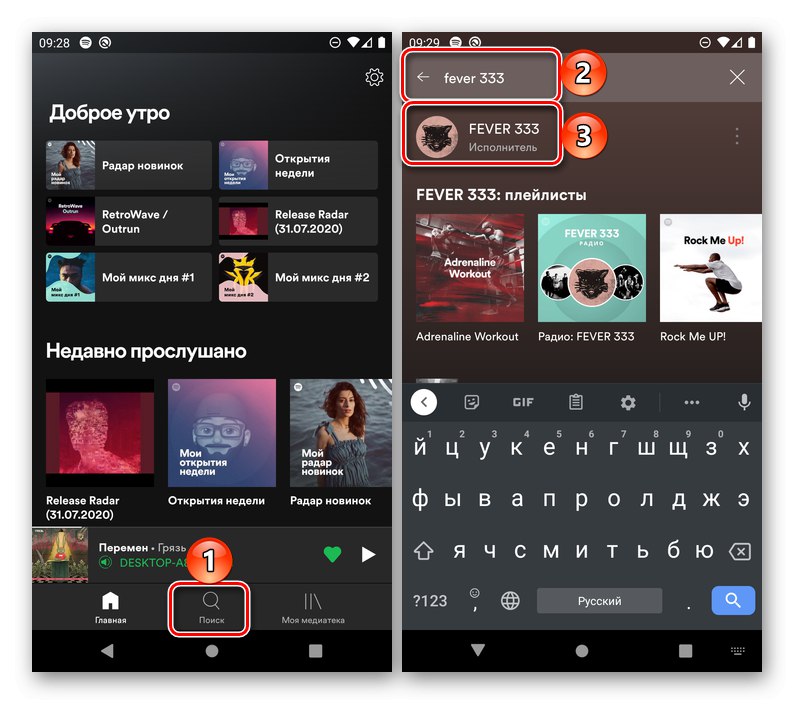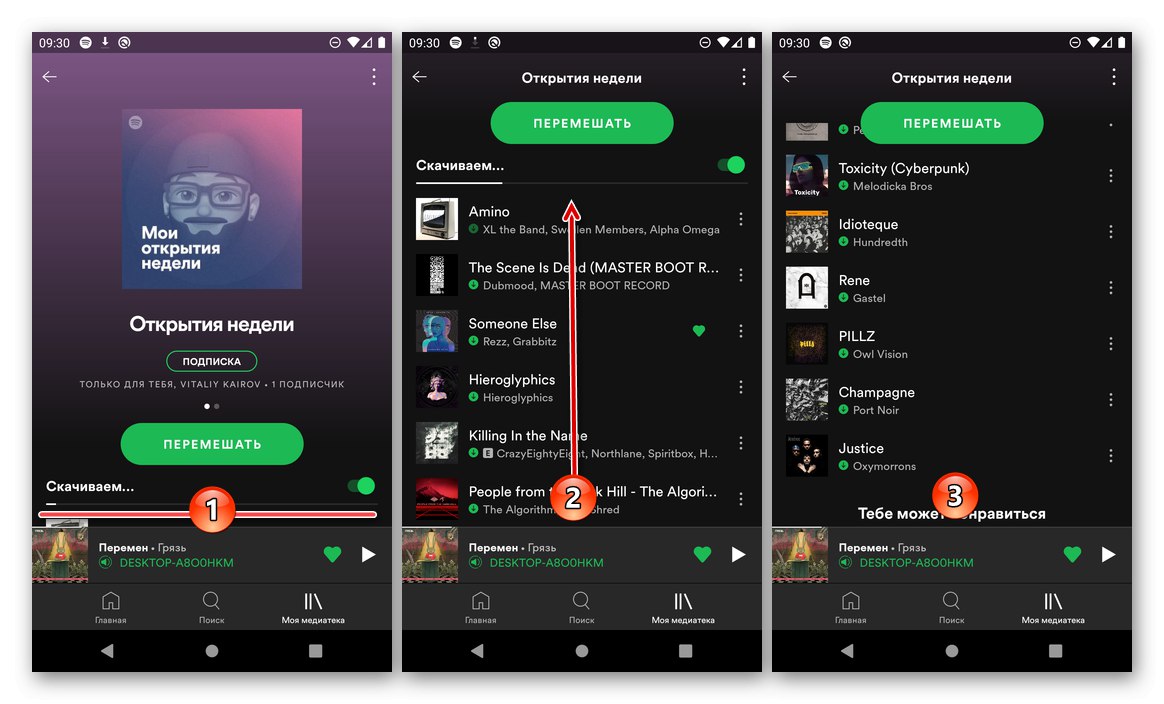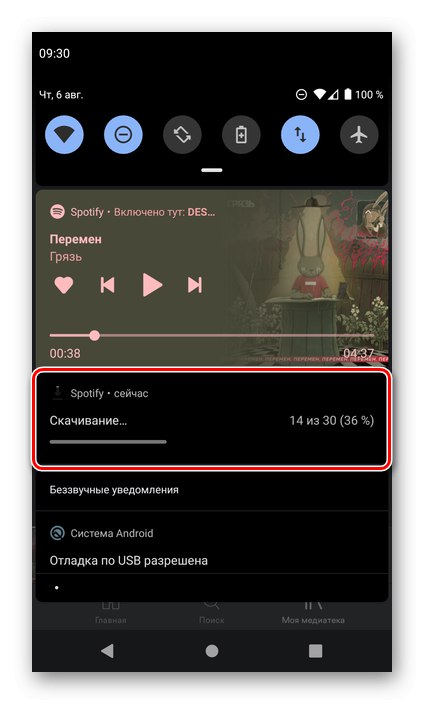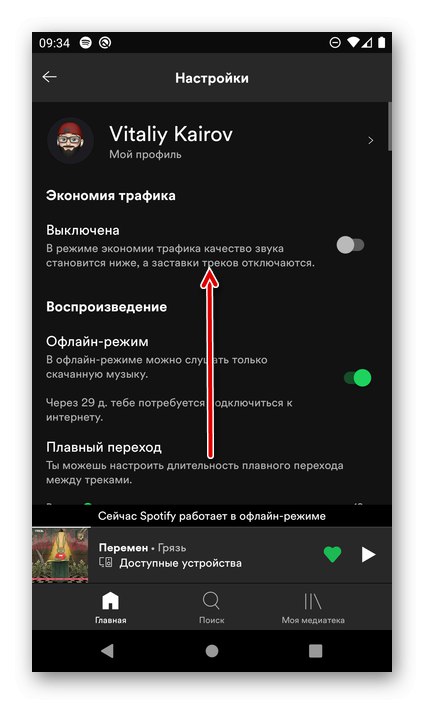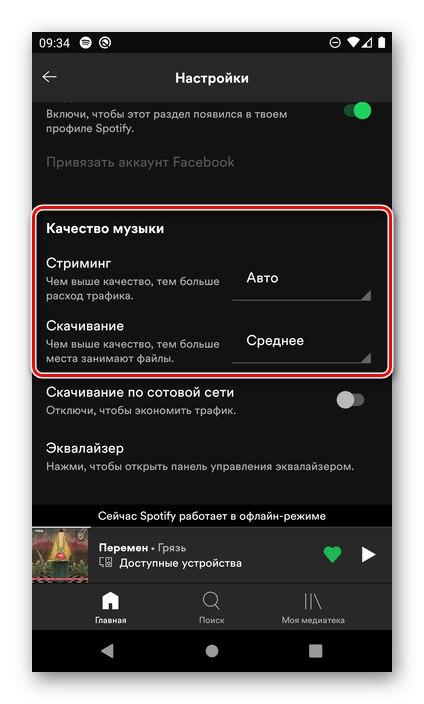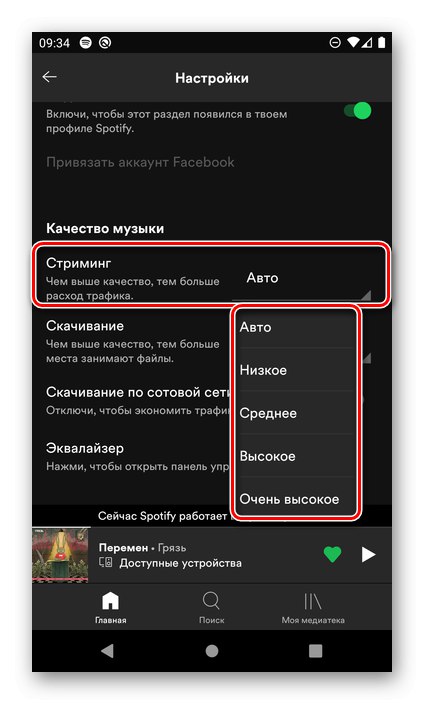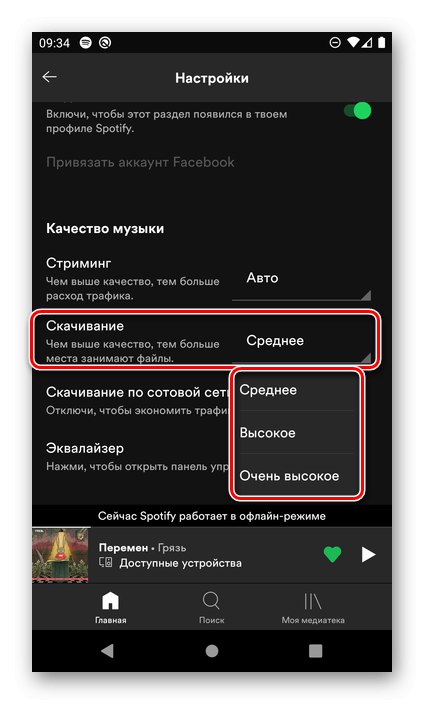Važno! Dalje ćemo razmotriti jedini službeni način preuzimanja glazbe sa Spotify-a na Android, koji podrazumijeva premium pretplatu i naknadno korištenje njegovih mogućnosti. Sve druge mogućnosti za izdvajanje audio datoteka nezakonite su, krše autorska prava i jednostavno krše interna pravila usluge streaminga.
Pročitajte također: Kako se prijaviti za Spotify
Korak 1: Pretplatite se
Kao što je gore spomenuto, preuzimanje glazbe s Spotify-a postaje moguće uz pretplatu na Premium. Nažalost, nećete ga moći dobiti u mobilnoj aplikaciji - morat ćete upotrijebiti bilo koji mobilni preglednik za Android ili se obratiti računalu. Ovu smo operaciju detaljno opisali u zasebnom priručniku, čiji je link naveden u nastavku. Imajte na umu da su danas (datum objavljivanja članka naveden u zaglavlju) svi novi korisnici usluge streaminga imaju 3 besplatna mjeseca tijekom kojih je sasvim moguće procijeniti sve njegove funkcije.
Više detalja: Kako se pretplatiti na Spotify Premium
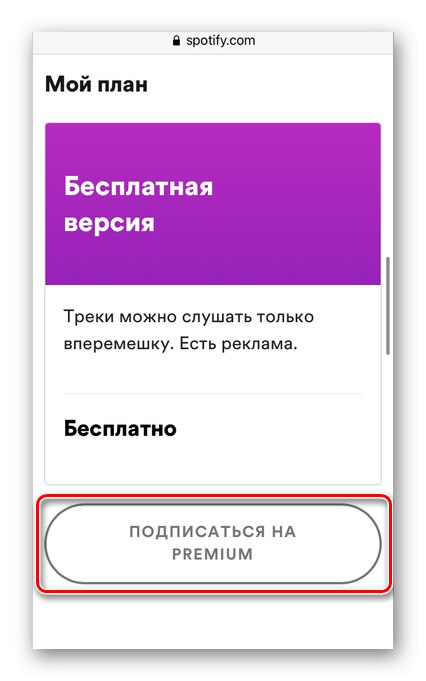
Korak 2: preuzmite glazbu
Nakon što dobijete pristup premium značajkama Spotify-a, možete započeti preuzimanje glazbe na Android. Međutim, preporučujemo da prvo samo pročitate daljnje upute - ovaj i sljedeći dio članka, koji podrazumijeva definiranje nekih dodatnih parametara -, a zatim nastavite s rješavanjem problema.
Važno! Ne postoji mogućnost preuzimanja pojedinačnih (proizvoljnih) pjesama na Spotifyu. Da biste selektivno spremali, morat ćete prvo stvoriti popis pjesama s takvim skladbama ili, ako su objavljeni kao singlovi, pronaći ih na stranici izvođača.
- Pokrenite mobilnu aplikaciju. Koristeći preporuke na početnoj stranici,
![Početna stranica aplikacije Spotify za Android]()
funkcija pretraživanja
![Korištenje funkcije pretraživanja aplikacije Spotify za Android]()
ili pristupom vlastitoj biblioteci pronađite popis pjesama, album ili singl koji želite spremiti na uređaj.
- Nakon odlaska na stranicu s pjesmama koje su vam potrebne, pomaknite prekidač smješten nasuprot stavke "Preuzimanje datoteka" (nalazi se iznad popisa pjesama).
- Ostaje samo još pričekati završetak postupka,
![Čeka se završetak preuzimanja glazbe u aplikaciji Spotify za Android]()
čiji se napredak može pratiti, uključujući kroz zavjesu.
![Postupak preuzimanja glazbe u aplikaciji Spotify u zavjesi na Androidu]()
U tom je slučaju važno ne zatvoriti aplikaciju Spotify jer će se preuzimanje prekinuti. Ali srećom, kad ga ponovno pokrenete, automatski će se oporaviti.
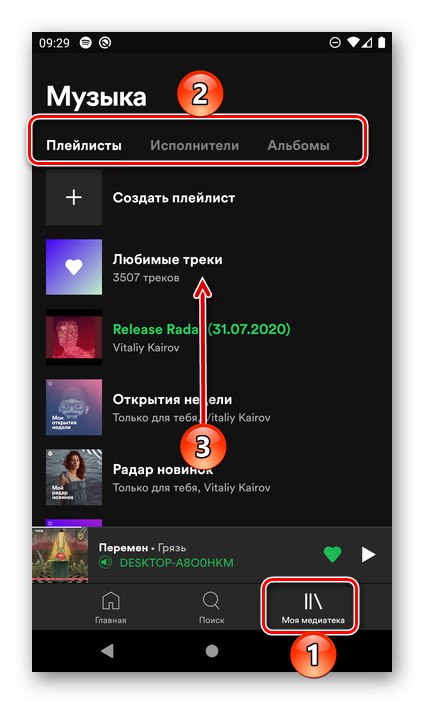
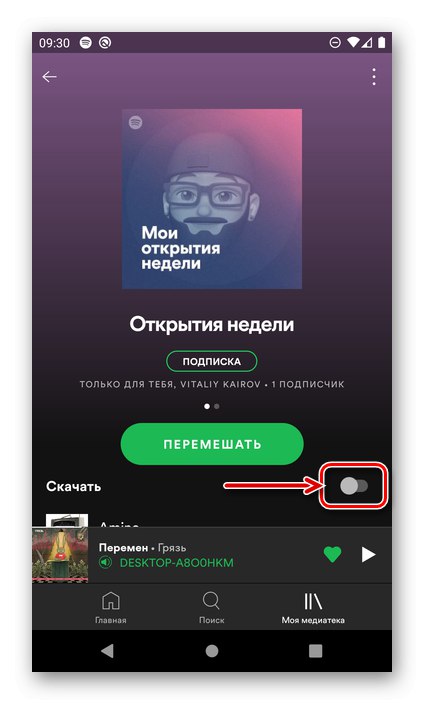

Na isti način na svoj mobilni uređaj možete spremiti sve druge pjesme. Istina, broj takvih uređaja ne smije prelaziti 10 000, s 3 333 po uređaju (na primjer, računalo, pametni telefon i tablet).
Korak 3: Dodatne postavke
Razmotrimo neke dodatne značajke dostupne u postavkama mobilne aplikacije i značajno pojednostavnjujući njezinu upotrebu, prvenstveno u smislu zadatka koji nas zanima.
Slušanje izvan mreže
Ako točno znate koji ste album ili popis za reprodukciju preuzeli sa Spotify-a na svoj Android uređaj, lako ga možete pronaći u svojoj knjižnici i reproducirati izvan mreže. Međutim, ako postoji mnogo takvih popisa, ne sjećate se njihovog imena ili ne znate gdje potražiti, logično rješenje bilo bi omogućiti izvanmrežni način rada naveden u postavkama aplikacije.
- Na dnu ploče Spotify otvorite prvu karticu - "Dom", - a zatim dodirnite ikonu koja se nalazi u gornjem desnom kutu "Postavke".
- U bloku opcija "Reprodukcija" okrenite prekidač suprotno od predmeta "Izvanmrežni način".
- Od sada ćete moći slušati samo unaprijed učitanu glazbu.
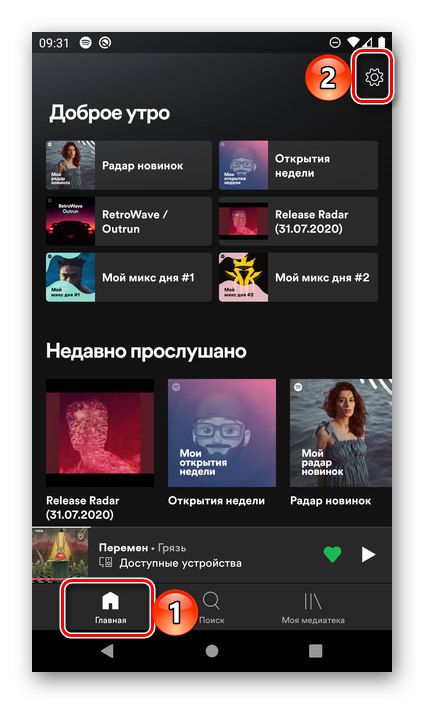
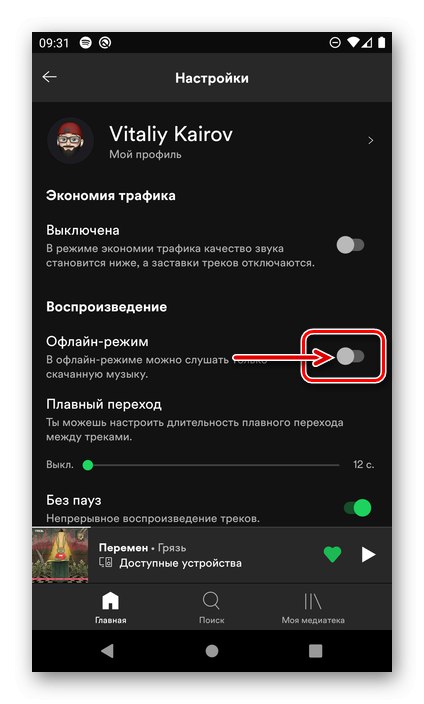
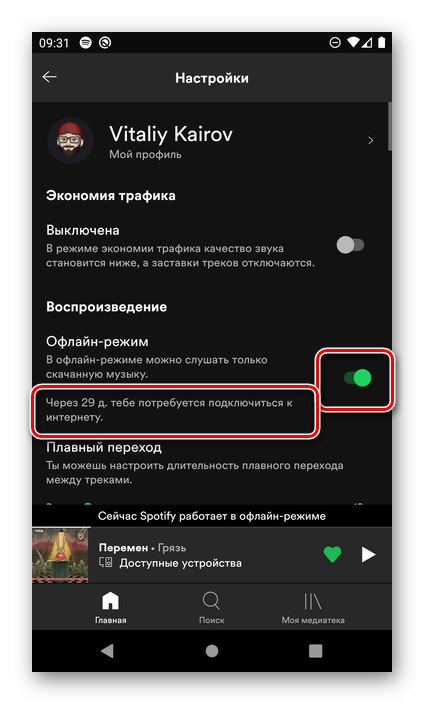
Važno! Da ne biste izgubili mogućnost preslušavanja preuzetih pjesama izvan mreže, morate se povezati s Internetom (odnosno onemogućiti izvanmrežni način rada) najviše 30 dana nakon njegove aktivacije.
Sučelje aplikacije teško će se promijeniti, osim što će se na glavnoj stranici pojaviti blok "Preuzeta glazba".
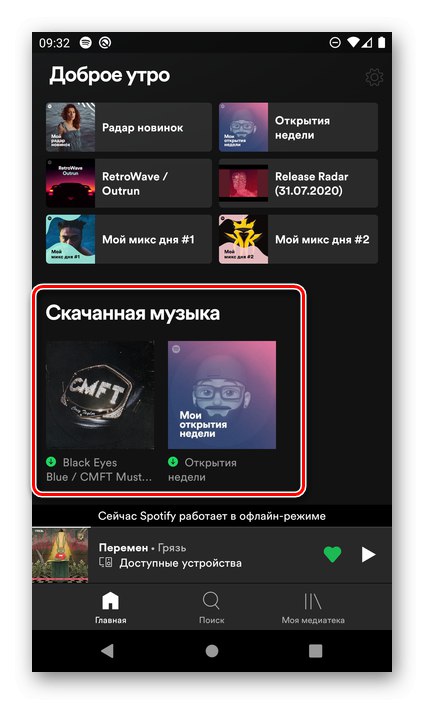
U tom će slučaju funkcionalnost usluge biti donekle ograničena (na primjer, izgubit će se mogućnost prelaska na drugi uređaj).
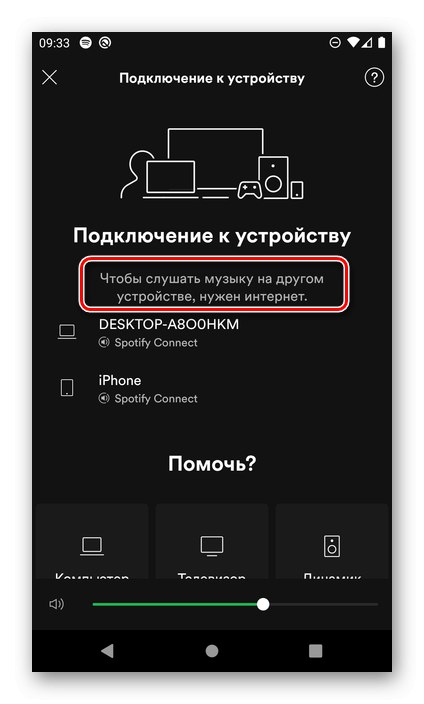
Preuzeti popisi mogu se "prepoznati" pomoću odgovarajuće ikone pod njihovim imenom u biblioteci medija.
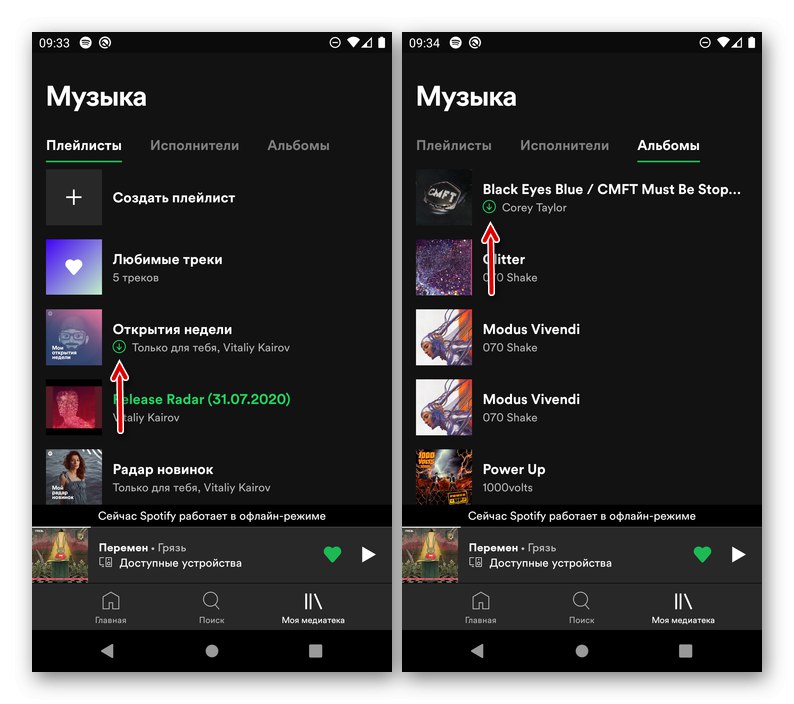
Određivanje kvalitete i parametara preuzimanja
Jedna od ključnih značajki pretplate na Spotify Premium je slušanje zvuka u najvišoj mogućoj kvaliteti - 320 kbps, međutim, prema zadanim postavkama i reprodukcija i preuzimanje postavljeni su na nižu brzinu prijenosa. Ako je potrebno, možete promijeniti njegovu vrijednost.
- Ponovite korake iz prvog koraka prethodne upute.
- Pomaknite se prema dolje po popisu postavki,
![Pomicanje kroz postavke mobilne aplikacije Spotify za Android]()
do bloka "Kvaliteta glazbe".
![Odredite kvalitetu glazbe u postavkama aplikacije Spotify za mobilne aplikacije za Android]()
- "Strujanje" omogućuje vam određivanje kvalitete tijekom slušanja s aktivnom internetskom vezom. Vrijednosti iz "Nisko" (128 kbps) do "Vrlo visoko" (320 kbps). Očito je da što je vrijednost veća, više će se prometa potrošiti.
- "Preuzimanje datoteka" - vrijednosti iz "Prosječno" prije "Vrlo visoko", i što je veći, to će više preuzetih datoteka zauzimati prostor u memoriji uređaja.
![Odredite kvalitetu strujanja glazbe u postavkama aplikacije Spotify za mobilne uređaje Android]()
![U postavkama mobilne aplikacije Spotify za Android odredite kvalitetu preuzete glazbe]()
- Uz to je moguće dopustiti Preuzmi putem mobilne mreže, za koji je predviđen odgovarajući prekidač. Ova se opcija može koristiti ako imate neograničenu tarifu ili ako vaš mobilni operater pruža dovoljnu količinu prometa.
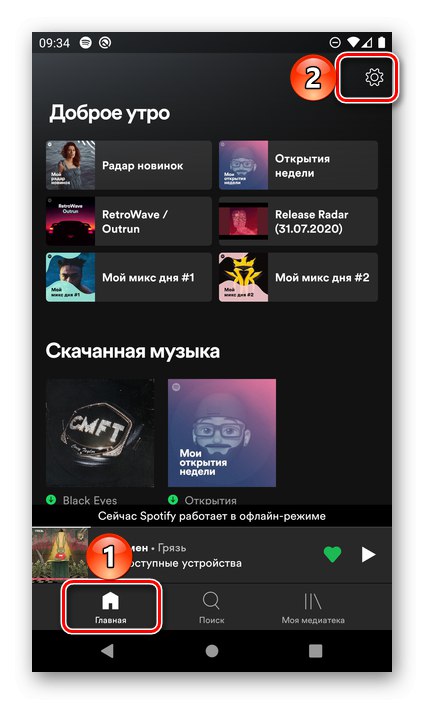
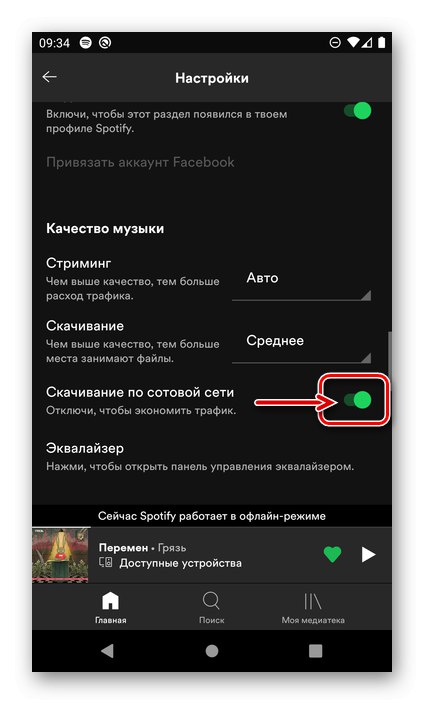
Izbrišite preuzetu glazbu
Očito je da će se prije ili kasnije svaki korisnik Spotifya na Androidu suočiti s potrebom brisanja preuzete glazbe. Da biste se riješili zasebnog popisa za reprodukciju, albuma ili singla, idite na njega i deaktivirajte prekidač nasuprot stavke "Preuzeto"a zatim pričekajte da se postupak završi.
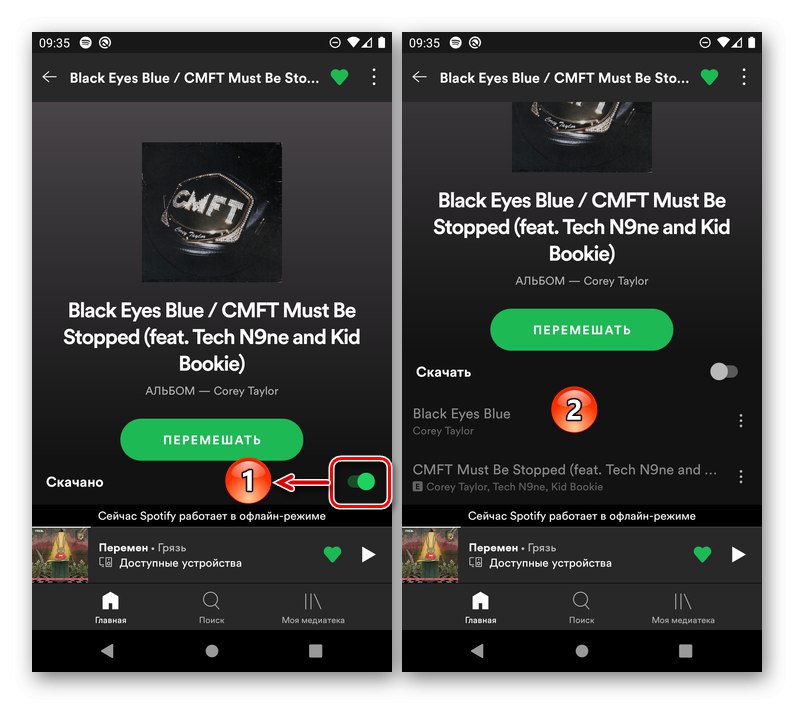
Osim toga, ako pored datoteka trebate izbrisati i privremene podatke (na primjer, kako biste očistili prostor na pogonu), idite na "Postavke" aplikacija, pomaknite se dolje do bloka "Pohrana", kliknite na natpis "Brisanje predmemorije" i potvrdite svoje namjere u skočnom prozoru pitanjem.
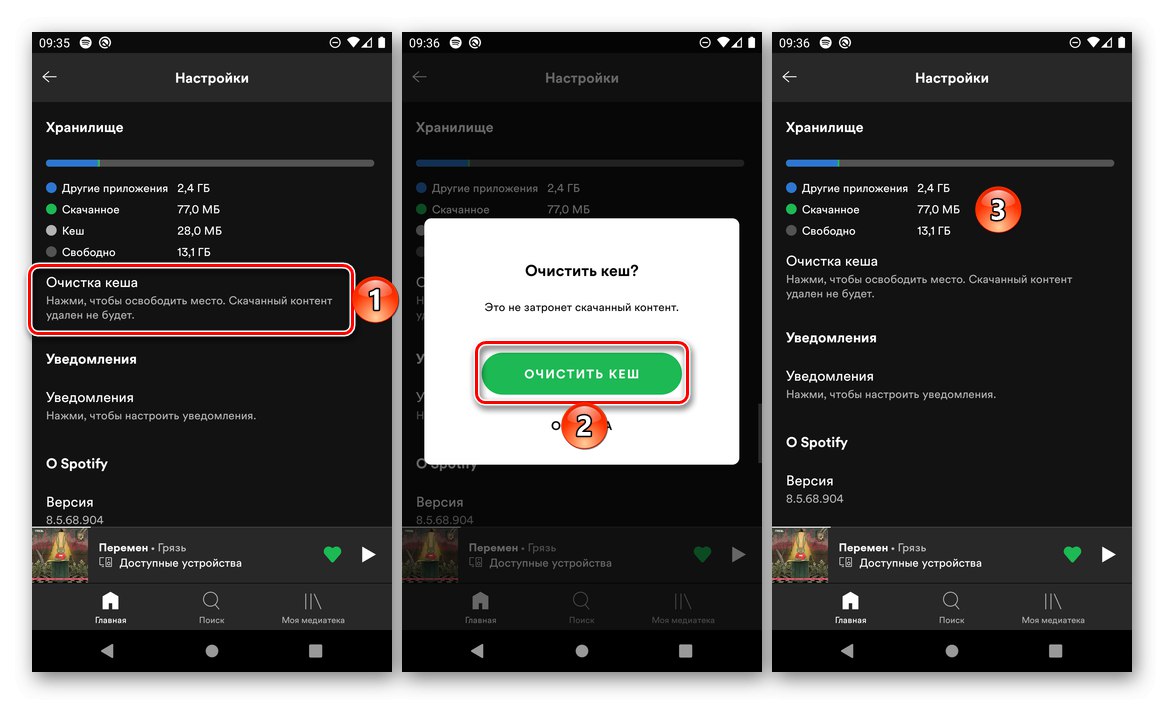
Alternativno rješenje problema je brisanje same predmemorije Spotify-a, što se može učiniti prema uputama u nastavku.
Više detalja: Kako očistiti predmemoriju aplikacije na Androidu